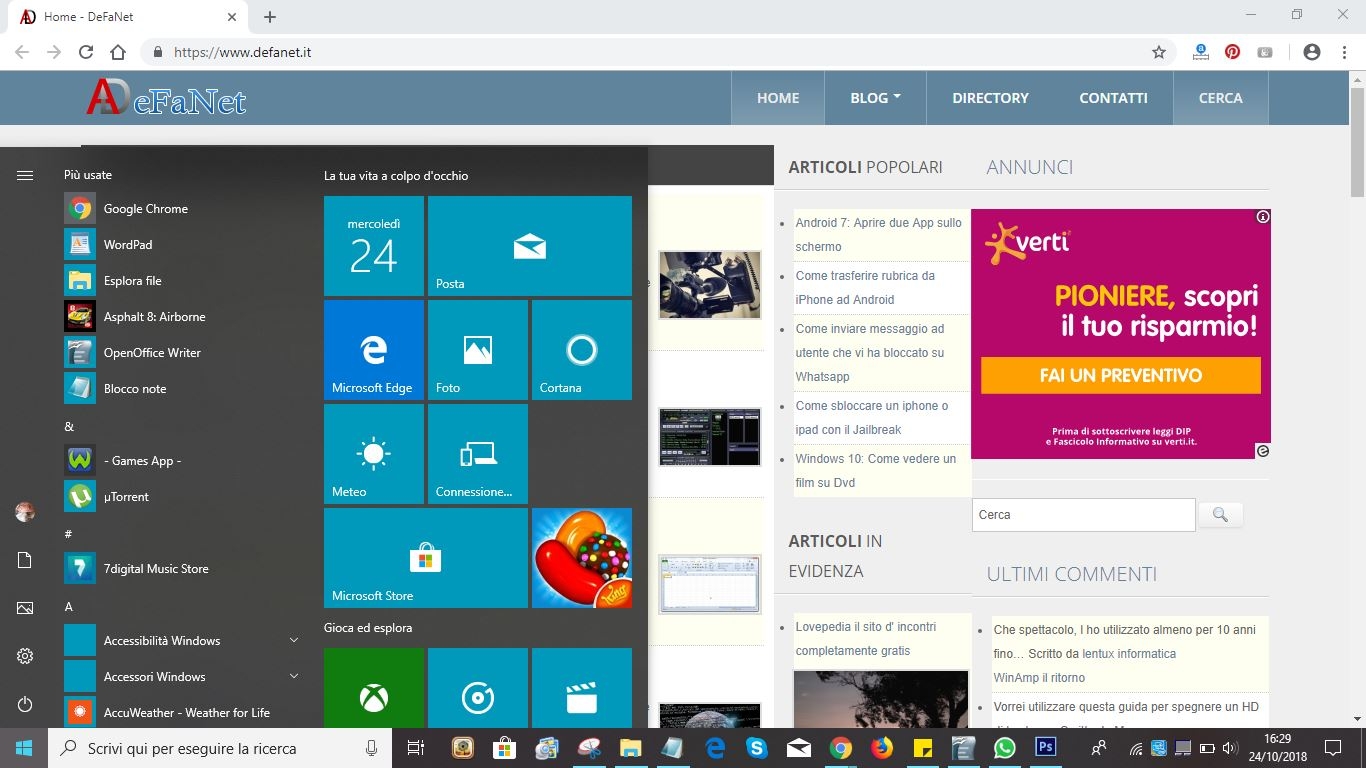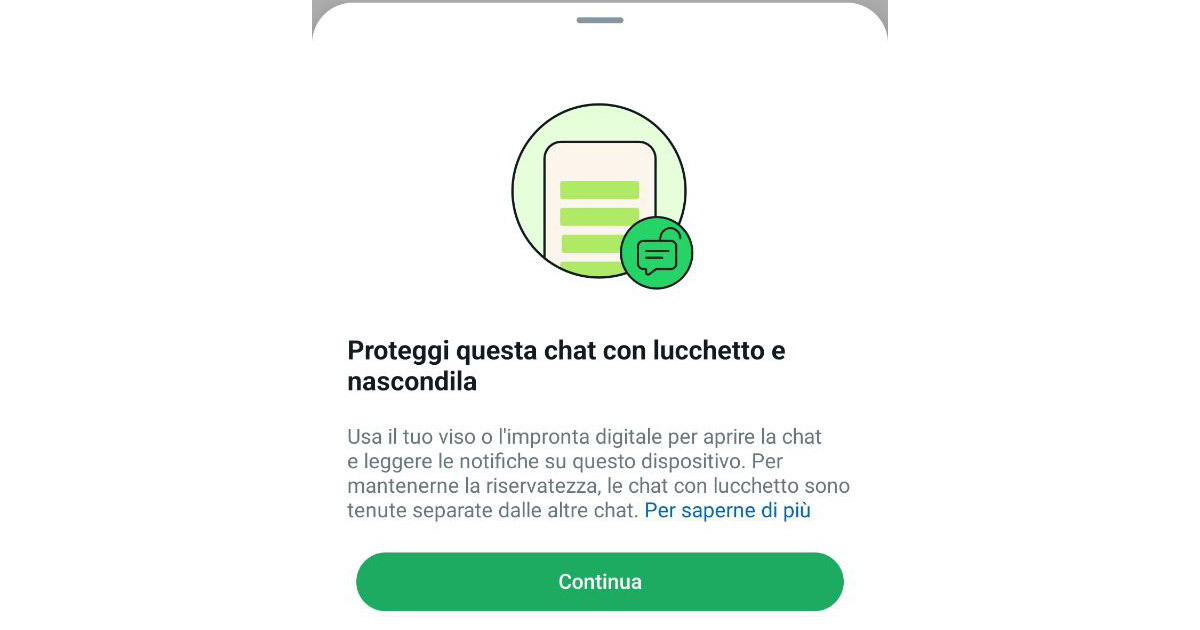Ripristinare i driver della scheda video senza perdere i lavoro non salvato ora con Windows 10 è possibile, grazie ad una scorciatoia un po' complicata ma che permette il ripristino senza dover ricorrere al riavvio forzato.
In passato quando capitava , con il sistema operativo Windows, un errore con i driver delle periferiche hardware, questo portava al blocco totale di Windows e l' unico rimedio era un riavvio forzato della macchina, con conseguenza perdita di qualsiasi documento non salvato. Si è notato che quasi sempre l' errore che portava al blocco totale del sistema operativo era legato ai driver delle scheda video.
Nel corso degli anni Windows si è fatto più robusto ed oggi a Windows 10, che ha imparato dai suoi predecessori, non è raro che i problemi si risolvono spontaneamente. Tutto questo è possibile perché in background il sistema operativo si rende conto che i driver di una periferica, come la scheda video, hanno smesso di funzionare e quindi tenta di ripristinare i relativi driver.
Anche se Microsoft continua a migliorare questa procedura, non sempre si riesce a risolvere il problema. Uno dei punti critici sembra essere il rilevamento dello stato di malfunzionamento della periferica, può capitare che Windows 10 abbia bisogno di un po' di tempo per individuare il problema, oppure, potrebbe non accorgersene mai.
Esiste una procedura poco conosciuta ma utilissima per forzare il ripristino dei driver della scheda video, una delle fonti di problemi più comuni. Utilizzando la scorciatoia da tastiera 'Tasto Windows+Ctrl+Maiusc+B', il sistema operativo emetterà un breve beep e lo schermo si oscurerà per qualche secondo per poi tornare alla normalità. Tutte le finestre e App rimangono nello stato precedente al blocco e non si rischia di perdere i dati non salvati.
Ne il sito ne l' autore sono responsabili per eventuali danni provocati da un cattivo uso della seguente guida.